生产力工具和插件
图像压缩
sudo apt-get install jpegoptim jpegoptim --size=4096k 20250304-171914.jpg
https://linuxstory.org/optimize-and-compress-jpeg-or-png-batch-images-linux-commandline/
Z-Library
https://z-library.sk/z-access#desktop_app_tab
下载 app 更好用
图片翻译
ubuntu 必备软件
https://www.debugpoint.com/essential-ubuntu-apps-2022-part-1/
GDebi:安装 包
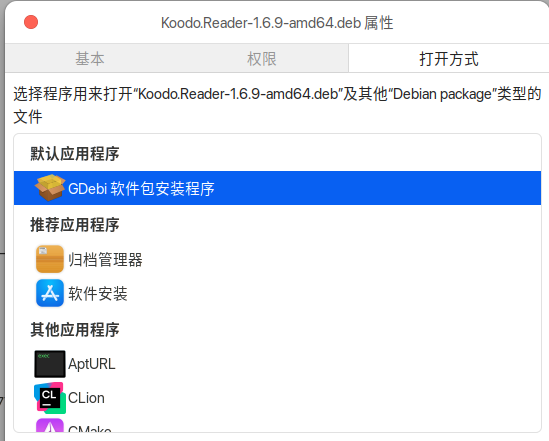
ubuntu 主题和背景
安装 GNOME Tweaks
sudo apt install gnome-tweak-tool
dock 居中,安装这个插件:https://extensions.gnome.org/extension/307/dash-to-dock/
其他:https://github.com/eallion/Big-Sur-Ubuntu
https://www.eallion.com/ubuntu2004/#28体验-macos-big-sur-动态壁纸
ubuntu 快捷键
电子书阅读器
https://itsfoss.com/best-ebook-readers-linux/#7-koodo-reader
我选择:https://www.koodoreader.com/zh
https://itsfoss.com/flatpak-guide/
sudo apt install flatpak flatpak remote-add --user --if-not-exists flathub https://flathub.org/repo/flathub.flatpakrepo flatpak install flathub io.github.troyeguo.koodo-reader # 太大了,我们用网页版吧 flatpak run io.github.troyeguo.koodo-reader
要卸载 Flatpak 应用程序,你可以使用以下命令:
-
列出所有已安装的 Flatpak 应用程序:
flatpak list -
卸载特定的 Flatpak 应用程序:
flatpak uninstall <应用程序ID> 你可以在
flatpak list命令的输出中找到<应用程序ID>。 -
卸载所有 Flatpak 应用程序:
flatpak uninstall --all -
卸载 Flatpak:
sudo apt-get remove --purge flatpak
这样你可以清理所有与 Flatpak 相关的内容。
网页版:https://web.koodoreader.com/#/manager/home
我们选择 deb 安装。
https://dl.koodoreader.com/latest.html
效率神器
支持不同平台。
文档翻译和解析
| 软件 | 介绍 |
|---|---|
| Doc2X | 支持markdown 和 latex 导出,公式导出完美! |
编辑器和 IDE
- vim
- vscode
- clion: https://www.cnblogs.com/odesey/p/18208316
vscode 插件推荐
| 插件 | 介绍 |
|---|---|
| 博客园 cnblogs 客户端 | 博客园客户端,可以直接在vscode中编辑博客 |
| Remote Development | 远程开发插件,可以连接到远程服务器进行开发 |
| Remote Containers | 远程容器插件,可以创建和管理容器环境 |
| python | 官方插件,支持python开发 |
| markdown-pdf | 支持导出pdf |
| code runner | 支持运行代码 |
| Fitten Code: Faster and Better AI Assistant | 代码自动补全插件 |
| Chinese (Simplified) (简体中文) Language Pack for Visual Studio Code | 支持中文 |
| Partial Diff | 支持对比文件差异 |
| Code Translate | 划词翻译插件 |
| GitLens | 代码版本管理插件 |
| GitHub Copilot | 代码自动补全插件 |
| CodeGeeX | 代码自动补全插件 |
| Docker for Visual Studio Code | 支持docker |
| Better Comments | 代码注释插件 |
markdown-pdf 导出,页头会显示 时间和 原始文件名,怎么去掉?
点扩展,选择该插件,然后点小齿轮:
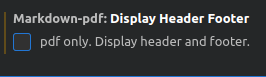
常用浏览器插件推荐
| 浏览器插件 | 介绍 |
|---|---|
| AdGuard AdBlocker | 广告拦截插件 |
| Saladict | 划词翻译插件 |
| DeepL Translate | 翻译插件(放弃,不好用) |
| Infinity | 标签页管理插件 |
| Circle 阅读助手 | 去掉网页多余的内容,更容易阅读,支持稍后阅读 |
| wetab | 标签页管理插件(没用过) |
| Chrono Download Manager | 下载管理插件 |
| Thunder 下载管理器 | 下载管理插件(Chrono 可能也够了) |
| YouTube™ 双字幕 | 双字幕插件 |
| Immersive Translate | 网页和PDF翻译插件 |
| flow-pdf | PDF解析插件,与 Immersive 结合(不好用,建议使用 Doc2X) |
如果系统的环境是英文,那么 chrome 就是英文的,试了下没有可以修改的方法。但是可以把 ubuntu 系统改为中文,那么浏览器就会自动改为中文了。
请注意:会询问你文件夹的名字是否需要改变,请选择 否。
PDF 开源处理软件
| 软件 | 介绍 |
|---|---|
| Stirling-PDF | 开源PDF处理软件,支持PDF的合并、分割、加密、解密、提取、合并、转换、OCR、签名、水印、修复、压缩、合并、解压、修复、转换等功能 |
记笔记软件
远程桌面
| 软件 | 介绍 |
|---|---|
| todesk | 远程桌面软件 |
注意:如果 todesk 刷不出来二维码,那么需要
sudo todesk来运行。
强烈推荐 Gradio
| 软件 | 介绍 |
|---|---|
| Gradio | 基于 Python 的交互式界面,可用于部署机器学习模型,可视化数据,并与用户进行交互。直接生成演示网页。 |
翻译软件
| 软件 | 介绍 |
|---|---|
| DeepL | 免费的翻译软件 |
| Google Translate | 免费的翻译软件 |
思维导图工具
图片查看
| 软件 | 介绍 |
|---|---|
| Honeyview | 轻量快速的图片浏览 |
文件传输工具
| 软件 | 介绍 |
|---|---|
| FileZilla | 免费的FTP客户端 |
linux 安装:
sudo apt-get install filezilla
神经网络可视化工具
截屏工具
| 软件 | 介绍 |
|---|---|
| Snipaste | 截屏工具 |
说明文档: https://zh.snipaste.com/
办公软件
| 软件 | 介绍 |
|---|---|
| WPS | 办公软件 |
| LibreOffice | 办公软件 |
LibreOffice 汉化:
在 LibreOffice 里设置:
菜单 tools>options>Language Settings 设置User Interface 为 Chinese (simplified)
wps 安装:
https://www.wps.cn/product/wpslinux/
sudo dpkg -i wps-office_11.1.0.11723.XA_amd64.deb
wps 汉化:
下载汉化包:https://blog.csdn.net/qq_41656639/article/details/106056216 并解压
https://pan.baidu.com/s/1cUO7XPO_uqJNoJKwDsX-RQ 提取码: fpg4
解压,将文件中的zh_CN目录复制到 sudo cp -r zh_CN /opt/kingsoft/wps-office/office6/mui/ 目录下
修改配置文件:
gedit ~/.config/Kingsoft/Office.conf # 加入 [General] languages=zh_CN PersistentStatus=0
wps 系统缺失字体:Symbol、Wingdings、Wingdings 2、Wingdings 3、Webdings、MT Extra,WPS无法正确地显示某些符号(公式)!
https://pan.baidu.com/s/1AhdMyXPbYsEnP0PYlLbVtQ 提取码: g9ci
下载并解压后,将字体文件复制到 /usr/share/fonts/wps-office 目录下。
sudo cp wps_symbol_fonts/* /usr/share/fonts/wps-office
重新打开即可。
在线LaTex 公式编辑
已经不太需要,因为有了 Doc2X 这个神器。
阅读论文
| 软件 | 介绍 |
|---|---|
| ReadPaper | 阅读文论,用过,但是有限制 |
| paperswithcode | 论文和代码,跟踪研究方向 |
免费 GPU
| 软件 | 介绍 |
|---|---|
| colab | 免费的GPU云服务 |
代码托管平台
| 软件 | 介绍 |
|---|---|
| GitHub | 代码托管平台 |
github 加速
| 软件 | 介绍 |
|---|---|
| Watt Toolkit | 加速github |
输入法
| 软件 | 介绍 |
|---|---|
| 搜狗输入法 | 输入法 |
不用重启电脑,点右上角 输入法那里的 Restart 就行, 或者使用
fcitx -d命令。然后点 配置, 就出来 sougou 了:
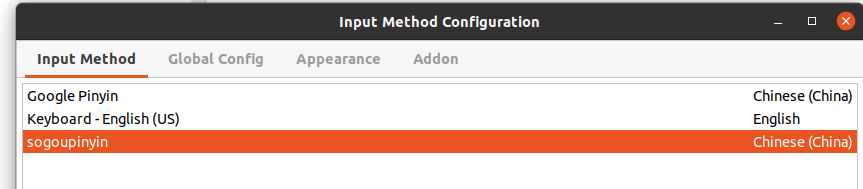
优先级设置最高,然后去掉 谷歌拼音(实在是太难用了)。
右上角小键盘消失问题:
killall fcitx fcitx -d
ctrl+z 快捷键和vscode 的冲突,在 搜狗设置--高级-系统功能快捷键,把符号大全的快捷键关掉即可。
linux 百度云下载工具
bypy: 超难用 放弃
linux环境下命令行bypy、BaiduPCS 从百度网盘上传、下载数据_ZhaoYingChao88的博客-CSDN博客Motrix + 百度网盘助手 限速 50k/s- linux 客户端:110k/s 凑合用吧,还是得开会员
大家尽量不要用百度分享资源。
下载B站和油管视频工具
| 软件 | 介绍 |
|---|---|
| youtube-dl | 下载视频工具 |
| you-get | 下载视频工具 |
| ffmpeg | 视频处理工具 |
列出视频的所有字幕:
youtube-dl --list-subs https://www.youtube.com/watch?v=Ye8mB6VsUHw
要下载所有字幕,但不下载视频:
youtube-dl --all-subs --skip-download https://www.youtube.com/watch?v=Ye8mB6VsUHw
其他资料参考:
you-get -i https://www.bilibili.com/video/BV1Ka4y1T7Xi # --info/-i 以查看所有可用画质与格式 # 选好画质后,可以用 下面参数 下载视频 list; -o 是保存路径。 you-get --format=dash-flv480 --playlist https://www.bilibili.com/video/BV1Ka4y1T7Xi -o ../../Download/
问题:如果 下载后 视频、音频分为 两个 mp4 文件,那么需要安装 ffmpeg。
下载:https://www.ffmpeg.org/download.html, 解压到软件文件夹下。将 bin 的路径添加到 windows 的环境变量中。重新打开 终端:
ffmpeg -version # 有输出说明安装好了。
然后再下载视频,也会把之前的视频list 中的 音画视频 进行合并。
参考:https://zhuanlan.zhihu.com/p/386392241
ffmpeg 修改视频文件的分辨率:
ffmpeg -i video_1920.mp4 -vf scale=640:360 video_640.mp4 -hide_banner
使用ffmpeg从视频中提取纯音频&纯视频:https://blog.csdn.net/xindoo/article/details/121482547
下载 B 站视频的 cc 字幕
使用:下载该仓库,然后 运行 Python/BiliccSrt_GUI.py 该脚本,输入对应的 视频号即可。
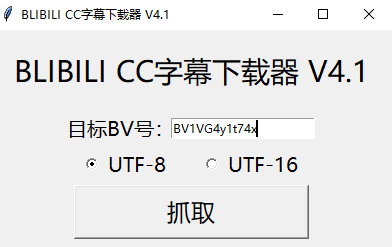
字幕下载的位置请参考上面的链接。
B 站 AI 生成的 字幕的下载
参考:https://www.bilibili.com/video/BV16G4y1S7Hp ; https://www.dreamlyn.cn/bsrt
输入搜索时候输入: json 或者 ai_subtitle,在 Response 中即可看到字幕。 即可获得 json 格式的字幕文件,然后转为 srt 即可。
视频剪辑软件
- kdenlive
简单教程:
- 拖视频到素材区
- 把视频拖到下面时间轴,按 x 进入剪切模式, 按 i 表示片段开始, o 表示片段结束。
- 然后点 项目-渲染,起个名字,选择Selected zone,选择 Render to file 即可导出这个片段。
windows 视频播放器
谷歌云客户端
为了解决谷歌云盘直接网页链接下载的不稳定问题:
https://www.google.com/intl/zh-CN/drive/download/
使用方法:https://blog.csdn.net/Andrwin/article/details/125040426
训练模型时候的可视化工具
- WanDB
- tensorboard
linux 截图工具 flameshot
sudo apt install flameshot which flameshot # /usr/bin/flameshot
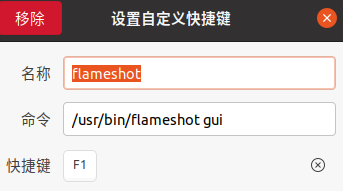
ubuntu 视频播放器
sudo apt-get install vlc
ubuntu 录屏软件
sudo apt install simplescreenrecorder
https://www.zhihu.com/question/51920876/answer/2297411580
https://blog.csdn.net/weixin_45592315/article/details/108038588
录制的视频如果播放是黑的,用 vlc 播放就行
gimp 图片处理软件
https://blog.csdn.net/xiao_yuanjl/article/details/79671124
linux rar 文件解压
https://worktile.com/kb/ask/45489.html
sudo apt-get update sudo apt-get install unrar unrar x filename.rar /path/to/directory/ # 解压到某个目录
专利检索系统 不用登录
https://www.shanghaiip.cn/search/#/search-result
zsh 代理设置
以后使用的时候输入 proxy 打开代理模式,
关闭代理时输入 noproxy 即可。
vim ~/.zshrc # where proxy proxy () { export http_proxy="http://127.0.0.1:7890" export https_proxy="http://127.0.0.1:7890" export PROXY_STATUS="ON" echo "HTTP Proxy on" export PS1="%F{cyan}➜ %f%~ (Proxy: $PROXY_STATUS) $ " } # where noproxy noproxy () { unset http_proxy unset https_proxy export PROXY_STATUS="OFF" echo "HTTP Proxy off" export PS1="%F{cyan}➜ %f%~ (Proxy: $PROXY_STATUS) $ " } ➜ ~ (Proxy: ON) $ noproxy HTTP Proxy off ➜ ~ (Proxy: OFF) $ proxy HTTP Proxy on
linux wechat
安装命令
sudo dpkg -i wechat-beta_1.0.0.238_amd64.deb
目前最新版:wechat-beta_1.0.0.241_amd64.deb
传了个文件给微信,定位到路径为:
~/Documents/xwechat_files/wxid_1989269896312_25dc/msg
平常可以多清理清理
更新 241 版本我突然登录不上了。
因此我换了个软件:weixin_2.1.9_amd64.deb
发现更简洁了。
weixin_2.1.9_amd64.deb 的数据地址在: /home/h/.config/weixin/wechat/users
将Android手机投屏至Ubuntu/LinuxMint/Debian桌面
参考:https://cloud.baidu.com/article/3303652








【推荐】国内首个AI IDE,深度理解中文开发场景,立即下载体验Trae
【推荐】编程新体验,更懂你的AI,立即体验豆包MarsCode编程助手
【推荐】抖音旗下AI助手豆包,你的智能百科全书,全免费不限次数
【推荐】轻量又高性能的 SSH 工具 IShell:AI 加持,快人一步
· TypeScript + Deepseek 打造卜卦网站:技术与玄学的结合
· 阿里巴巴 QwQ-32B真的超越了 DeepSeek R-1吗?
· 【译】Visual Studio 中新的强大生产力特性
· 10年+ .NET Coder 心语 ── 封装的思维:从隐藏、稳定开始理解其本质意义
· 【设计模式】告别冗长if-else语句:使用策略模式优化代码结构